Orbix daemon v3.0.1PATCH-11
s1474-3.0.1PATCH-11: Orbix Version v3.0.1PATCH-11 for Microsoft Visual C++ on AIX 4.3.2
Первая строка указывает версию Orbix. В этом случае, это версия 3.0.1.
· Если версия 3.0 или выше, то Orbix использует протокол IIOP. Убедитесь, что флажок UseIIOPOrbixCommunications установлен.
· Если версия ниже 3.0, вы получите сообщение об ошибке при вводе команды orbixd –v (врсии Orbix до версии 3.0 не поддерживают ключ командной строки –v). Если это так, то Orbix будет использовать нестандартный протокол Orbix и вам потребуется снять флажок UseIIOPOrbixCommunications.
Используйте область OrbixServer для того, чтобы сообщить PC-DMIS, как соединяться с сервером I-DEAS. Вы можете использовать метод соединения и сервер по умолчанию, щелкнув на кнопке UseDefault.
С сервером I-DEAS можно соединиться одним из двух способов:
Метод 1:
PC-DMIS запускает сессию I-DEAS, к которой вы можете подключиться. Это метод по умолчанию. Если вам необходим сервер, отличный от сервера по умолчанию, щелкните кнопку Determine (определить) и PC-DMIS отобразит доступные папки и серверы в области ServerRepository:
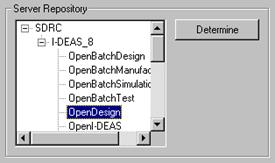
Область Server Repository
После того, как PC-DMIS отобразит дерево серверов, выберите сервер, подходящий для версии I-DEAS.
PC-DMIS анализирует команду запуска выбранного сервера для определения команды запуска I-DEAS. Эта команда будет использована для создания нового временного сервера с опциями команды запуска, специфическими для PC-DMIS.
Метод 2:
PC-DMIS соединяется с активной, уже работающей сессией I-DEAS. Активная сессия должна быть вне любых стартовых диалогов. Для соединения с активной сессией I-DEAS, выберите флажок ConnectToActiveServer. Сначала, поле OrbixServer будет пустым. В этом случае, PC-DMIS попытается соединиться с любым активным сервером на хосте. Если активна более чем одна сессия I-DEAS, это может привести к непредсказуемым последствиям.
Если вы хотите соединиться с конкретным активным сервером:
1. Выберите кнопку Determine и в списке появятся все активные серверы Orbix:
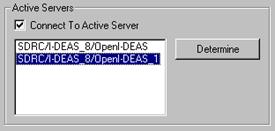
Пример списка отображения активных серверов Orbix
2. Выберите сервер, к которому вы хотите подключиться.
Примечание: При подключении к конкретному активному серверу Orbix, вам потребуется определять сервер каждый раз при открытии программы (т.е. файла детали). Это обеспечивает подключение именно к тому серверу, к который необходим.
Примечание: При подключении к версии I-DEAS Ford C3P, вам следует использовать этот второй метод для соединения с сервером I-DEAS.
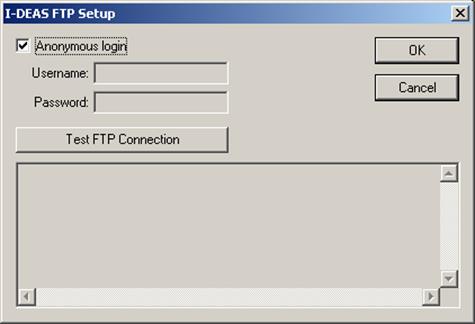
Диалог I-DEAS FTP Setup
Диалог I-DEASFTPSetup позволяет настроить опции протокола передачи файлов (FTP) и протестировать связь FTP на компьютере с сервером I-DEAS. Для увеличения скорости передачи файлов с удаленного хоста I-DEAS, PC-DMIS попытается использовать FTP. Если на хосте I-DEAS недоступен сервер FTP, будет использован более медленный метод передачи файлов через коммуникационный протокол. Этот более медленный метод приблизительно в десять раз медленнее использования FTP.
Для того, чтобы убедиться, что PC-DMIS может успешно передавать файлы по FTP на хост I-DEAS, есть несколько моментов, которые следует проверить:
· На хосте I-DEAS должен работать сервер FTP. Вы можете проверить, что сервер FTP работает, используя окно с командной строкой DOS для передачи файла по FTP на хост.
· Используя FTP, должно быть возможным чтение файла из рабочей папки I-DEAS. Кроме того, вы можете проверить это, используя FTP из окна командной строки DOS и попытаться прочитать файл из рабочей папки I-DEAS.
Ниже приведены шаги для определения рабочей папки I-DEAS:
1. Из сессии I-DEAS на удаленном хосте, введите в окне командной строки I-DEAS следующую команду:
/ MA IDM
2. После ввода вышеуказанной команды, должна быть выведена информация в окне списка I-DEAS. Возле нижней границы окна списка, вы увидите нечто вроде:
DataMgmt.ScratchDirectory:
(null) -> e:\users\Dragon\
Текст справа от -> является папкой, из которой FTP должен быть способен читать файлы. В этом примере, рабочая директория e:\users\Dragon\.
Уважаемый посетитель!
Чтобы распечатать файл, скачайте его (в формате Word).
Ссылка на скачивание - внизу страницы.